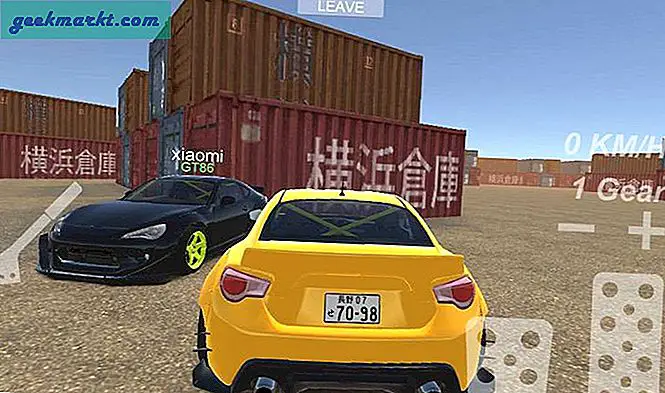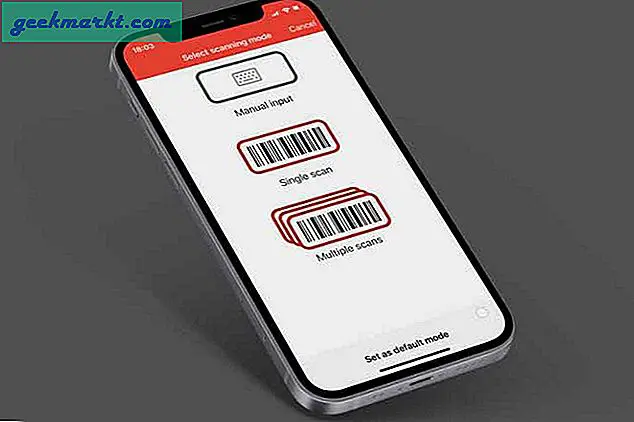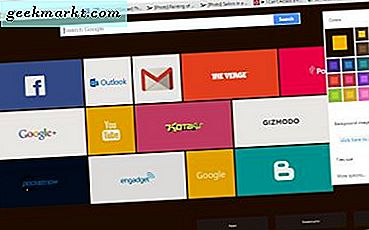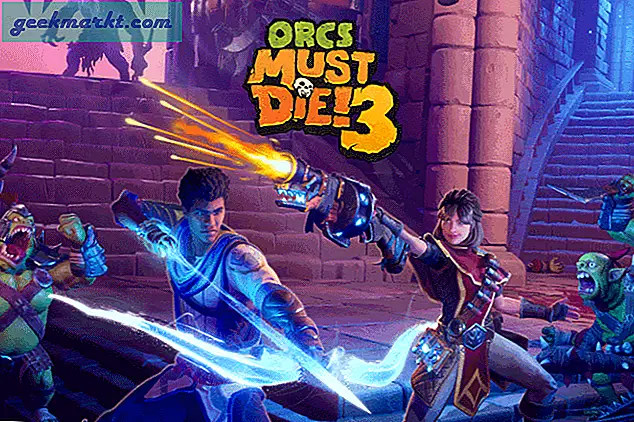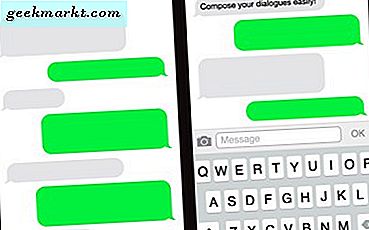
संदेश, ऐप्पल का टेक्स्ट मैसेजिंग ऐप, आपको यह देखने देता है कि दूसरों ने आपके टेक्स्ट संदेश कब देखे हैं। यह कुछ मामलों में एक आसान सुविधा है, जैसे कि जब आप कुछ महत्वपूर्ण प्रतिक्रिया के लिए प्रतीक्षा कर रहे हैं। यदि आपके पास चैट-सुखी मित्र है या कोई ऐसा व्यक्ति जो तत्काल ग्रंथों की अपेक्षा करता है, इससे कोई फर्क नहीं पड़ता कि आप कितने व्यस्त हैं।
यदि आईओएस में पढ़ी रसीदें आपको परेशान कर रही हैं, तो यहां उन्हें बंद करने का तरीका बताया गया है।
आईफोन पर प्राप्तियां कैसे पढ़ती हैं
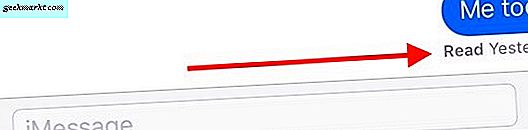
वैसे ही पुराने स्कूल ने ईमेल के लिए रसीद संदेशों को पढ़ा है, इस तथ्य से आपको सतर्क कर दिया है कि प्राप्तकर्ता ने अपना ईमेल खोला और पढ़ा है, संदेश पढ़ने वाले रसीदें बताते हैं जब किसी ने आपके टेक्स्ट संदेश को देखा है। यह केवल iDevices के बीच काम करता है, हालांकि। दूसरे शब्दों में, आप और जिस व्यक्ति को आप पाठ कर रहे हैं उसे पढ़ने की रसीद देखने के लिए iPhones, iPads या Mac का उपयोग करने की आवश्यकता है।
आप इस सुविधा को क्यों बंद करना चाहते हैं?
हमारी हमेशा से जुड़ी दुनिया में हम ग्रंथों, चैट, ईमेल आदि के त्वरित प्रतिक्रियाओं की अपेक्षा करने के आदी हो गए हैं। इसका मतलब यह नहीं है कि आपकी गोपनीयता और समय की रक्षा करना गलत है, हालांकि। यदि आप छुट्टी पर हैं, तो आपको निश्चित रूप से अपने मालिक के कार्य-संबंधित टेक्स्ट संदेश का जवाब देने के लिए बाध्य नहीं होना चाहिए, इसलिए पढ़ने की रसीदों को बंद करना उन्हें अंधेरे में रखेगा कि आपने अपना टेक्स्ट देखा है या नहीं।
जब आप इसे प्राप्त करते हैं, तो संदेश को प्रत्युत्तर देना हमेशा सुविधाजनक नहीं होता है, और न ही आपको ऐसा महसूस करना चाहिए जैसा आपको करना है। यदि आपका समय और गोपनीयता आपके लिए महत्वपूर्ण है, तो आप शायद उन लोगों में से एक हैं जो कम से कम पढ़ाई रसीदों को बंद करने के साथ प्रयोग करना चाहते हैं। यदि यह काम नहीं करता है, तो आप हमेशा वापस लौट सकते हैं।
पढ़ने की रसीदें कैसे बंद करें
संदेशों में पढ़ने की रसीदों को अक्षम करना सरल है। चरण-दर-चरण प्रक्रिया यहां दी गई है।
चरण एक: खुली सेटिंग्स
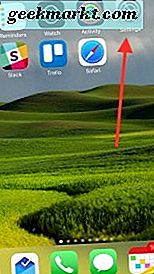
चरण दो: नीचे स्क्रॉल करें और संदेश टैप करें
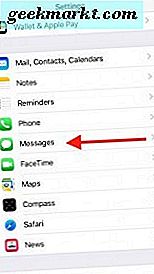
चरण तीन: भेजें रीड रसीदों को बंद करें टॉगल करें
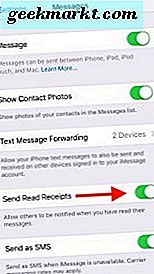
ऊपर दी गई छवि को रसीदों को पढ़ने के रूप में दिखाता है। आप स्लाइडर को बाईं ओर ले जाना चाहते हैं, ताकि रीड रसीद बंद करने के लिए हरा हाइलाइट बटन अब दिखाई नहीं दे रहा है।
यदि आप अपने सभी उपकरणों में लगातार रहना चाहते हैं, तो इस सुविधा को अपने आईपैड और मैक पर भी बंद करें।